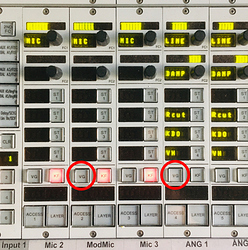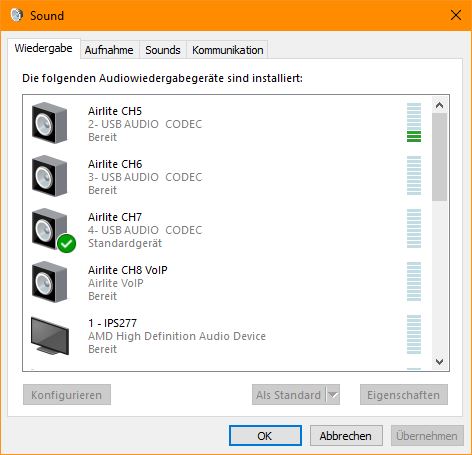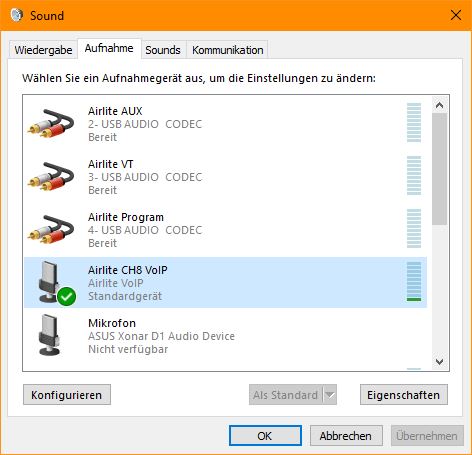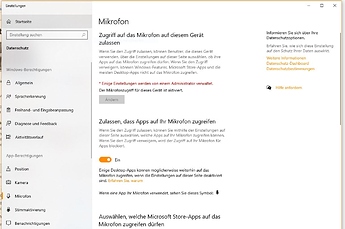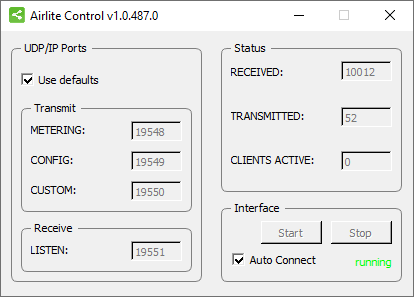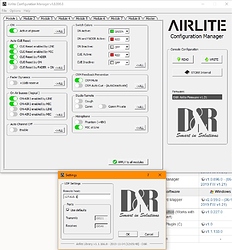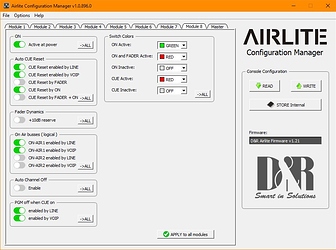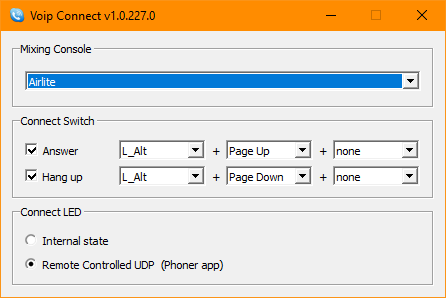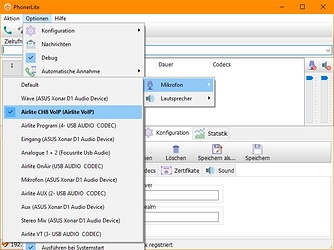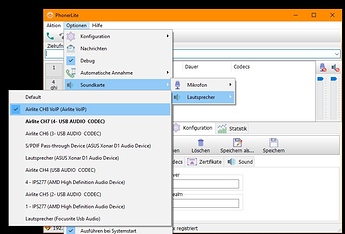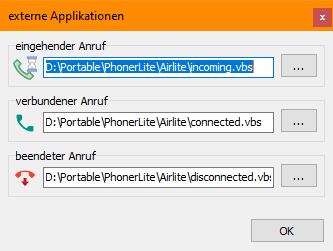Hi @all,
ich wollte mich einmal mit meinen Erfahrungen zum Airlite einklinken. Ich denke hier wurde mit der Funktionsweise der CUE-Funktion im Zusammenhang mit dem ON-Button etwas falsch verstanden.
@Tondose hat es richtig erkannt, daß es mit dem Vorgespräch funktionieren sollte. Und zwar über die einfache Cue-Funktion.
Das länger drücken des ON-Buttons hat absolut nichts mit der TELCO- oder VOIP-Funktionalität zu tun. Du aktivierst damit lediglich den VOICE-Track-Mode und mehr nicht, was für die Kanäle 1,2,3 (Mikrofone) und Kanal 8 (VOIP und TELCO) funktioniert. Sprich Du kannst so diese Kanäle auf einen extra USB-Kanal (Voice Track Kanal) schicken und z.B. mit einer Software wie Audacity als unabhängige Spur aufnehmen. Das ist vergleichbar mit einer Multikanalsoundkarte, wo Du ja auch in einem Multitrackprogramm von verschiedenen Kanälen der Soundkarte gleichzeitig getrennte Aufnahmen machen kannst.
So kannst Du dann sogar während der Livesendung einen Mitschnitt des Telefongespräches machen, was ja ohne den VOICE-Track nur im OFF-AIR-Modus gehen würde.
Immer wieder WICHTIG ist, daß tatsächlich die Kanäle des Airlites über Windows richtig konfiguriert sind und Sicherheitsprogramme (Firewall, Antivirus, Malware) nicht außer acht gelassen werden. Da werden immer wieder Fehler gemacht, weil das Routingkonzept des Airlites (ging mir am Anfang auch so) nicht ganz so gut durchschaut wird.
Das Handbuch, was inzwichen in Version 1.10 existiert, habe ich selber sonst wieviele male durchgelesen und viele Sachen erst verstanden, als ich immer wieder probiert habe, was wirklich wann passiert. Da habe ich Tage, Nächte und Wochen dran gesessen. Vor allem auch die Verkabelung mit all meinen Geräte im Sudio. Sonst wie oft habe ich wieder umgestöpselt, weil bestimmte Sachen nicht so funktionierten wie ich es haben wollte. Es fehlt dem Handbuch leider an nachvollziehbaren Beispielen und das D&R Forum wurde leider auch von D&R eingestampft. Hilfreiche gute Videos oder Erklärungen sind immer wieder Mangelware im Netz und man landet über Google immer wieder im Mairlistforum.
Einen riesen Dank geht somit auch von mir an die Mairlist- und Forumbetreiber, die es zulassen zum Airlite Fragen zu stellen, da es eigentlich in den Support von D&R gehört. Mit viel Suchen hier im Forum habe ich zum Airlite auch den einen oder anderen vergrabenen Schatz gefunden.
Wichtig Leute, wie @UliNobbe immer sagt, nutzt auch zusätzlich den D&R Support.
Okay nun aber genug abgeschweift. Generell ist folgendes zu beachten für VoIP mit dem Airlite.
- Airlite mit beiden USB Kabeln anschließen (JA, alle BEIDE). Hintere Schnittstellen vom PC verwenden.
- Firmwareupdate auf Airliteversion 1.21 vom 06.11.2019
- Konfiguriere die Wiedergabe- und Aufnahmekanäle ganz genau nach Anleitung. WICHTIG ist eine für Euch gute Bezeichnung der Kanäle zu wählen, damit Ihr diese in allen Programmen, wie auch Mairlist zuordnen könnt.
Als Beispiel für Benennungen seht meine Konfiguration.
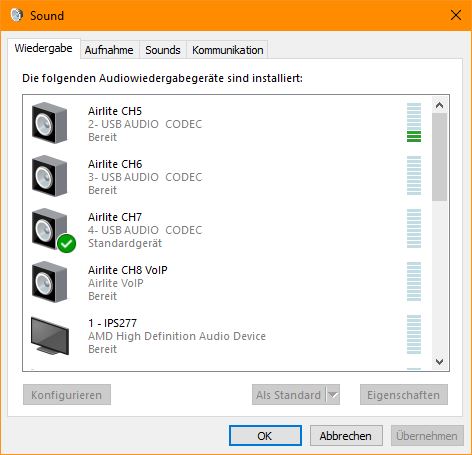
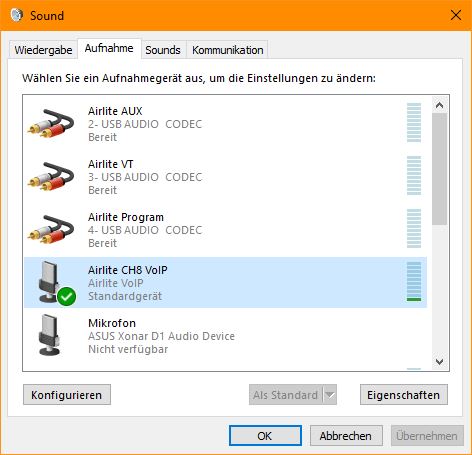
3. Aktiviert in Windows 10 unter den Mikrofon- und Datenschutzeinstellungen den Zugriff für Apps auf das Mikrofon. Das ist Wichtig, damit die Programme von D&R, Phoner und Skype auch auf die Kanäle von Eurem Airlite zugreifen dürfen.
- Installieren, Starten und Einrichten von Airlite Control v1.0.487.0, Airlite Configuration Manager v1.0.896.0, D&R VoIP Connect Button v1.0.227.0 und Phoner oder PhonerLite.
WICHTIG!!!
- Auf keinen Fall den Airlite Virtual Keyboard Mapper von D&R installieren, denn dadurch werden die Shortcuts des D&R VoIP Connect Buttons außer Kraft gesetzt.
- Gebt in Euren Firewalls (auch Windows Firewall), Antivierenprogrammen, Malwareprogrammen die Ports der Programme von D&R, Phoner und PhonerLite frei oder wenn Ihr den Programmen vertraut, die kompletten Programme für den Zugriff auf Ports frei. Das ist wichtig, auch wenn Ihr keine Verbindung mit dem Rechner ins Internet habt.
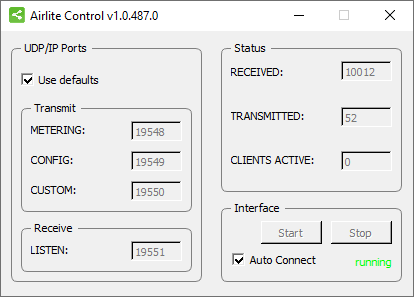
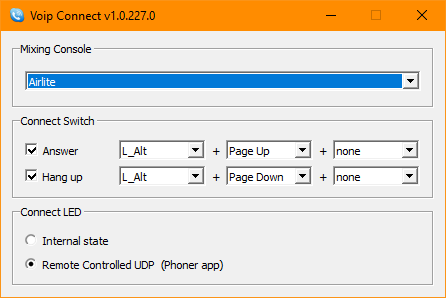
-
Einstellen des Airlites. Das Foto von meinem Airlite zeigt, wie es aussieht, wenn ein Anruf gerade aktiv ist und gleichzeitig über einen Kanal Musik ON-Air läuft. Ihr seht auch, welche Buttons als Konfiguration aktiviert und nicht aktivert sind. Das Airlite zeigt den Zustand, wenn ich gerade das Gespräch mit dem Anrufer angenommen habe.
Bei dieser Konfiguration hört der Anrufer keine Musik. Der Anrufer hört nur mich und ich höre nur den Anrufer. Wenn ich dann den Kanal 1 hochziehe, dann greift automatisch die CUE-Reset Funktion. Alle CUE-Buttons (Vorhörfunktionen) werden automatisch deaktiviert, der Anrufer hört dann die Musik und mich, wenn ich On-AIR jetzt eine Ansage mache. Man kann dann den Musikfader runterziehen und oder den Anrufer in die Sendung holen (Kanal 8 VoIP-Kanal hochziehen).
Es funktioniert wirklich tadellos bei mir, nachdem ich alles richtig installiert, genau konfiguriert, getestet, richtig verkabelt, aktualisiert und viele Szenarien probiert hatte.
-
Wer den Connect Button am Airlite nutzen möchte, der schaut einfach weiter vorne in der Historie dieses eröffneten Forumthemas, denn dort habe ich auch das Schritt für Schritt erläutert.
Übrigens Leute, schreibt mich bitte nicht immer wieder an mit Euch zu telefonieren, um Euch Support für das Airlite zu geben, denn wie @UliNobbe immer wieder sagt, es ist Aufgabe von D&R sowas zu machen. Ich gebe gerne hier im Forum (D&R Forum gibt es ja nicht mehr) mein Wissen weiter, aber habt bitte Verständnis, daß auch ich alles in meiner Freizeit mache und nicht vom D&R Support bin. Mairlist ist für mich eines der besten und flexibelsten Radio-Automationsprogramme und da ich vom sehr gut geführten Mairlistforum schon sehr oft mit Hilfestellungen profitiert habe, möchte ich der Community hier gerne was zurückgeben.
@UliNobbe bitte nicht schimpfen, daß der Beitrag von mir wieder so lang geworden ist. 
Mit abendlichen Grüßen
Nick